Cách tạo công cụ theo dõi chấm công trong Excel
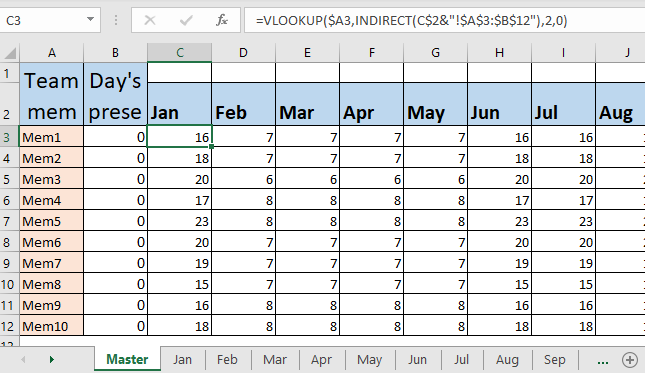
Tại sao phải mua một công cụ quản lý tham dự đắt tiền cho công ty khởi nghiệp của bạn nếu bạn có thể theo dõi sự tham gia của nhóm trong Excel? Đúng! Bạn có thể tạo một trình theo dõi Điểm danh trong Excel một cách dễ dàng. Trong bài viết này, chúng ta sẽ tìm hiểu cách thực hiện.
Bước 1: Tạo 12 trang tính mỗi tháng trong sổ làm việc
Nếu bạn dự định theo dõi việc tham dự trong một năm, bạn sẽ cần tạo trang tính của mỗi tháng trong Excel.
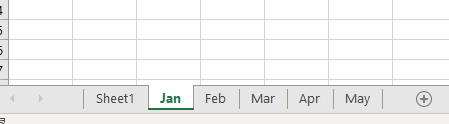
Bước 2: Thêm cột cho mỗi ngày trong trang tính của mỗi tháng.
Bây giờ, hãy tạo một bảng chứa tên của các thành viên trong nhóm của bạn, một cột cho tổng và 30 (hoặc số ngày trong tháng) với ngày và ngày trong tuần làm tiêu đề cột.
Để có tên của ngày trong tuần, bạn có thể tra cứu lịch hoặc bạn có thể sử dụng công thức để sao chép nó trong các ô còn lại.
Định dạng tối cuối tuần và ngày lễ và điền chúng bằng các giá trị cố định như Cuối tuần / Ngày lễ như thể hiện trong hình dưới đây.
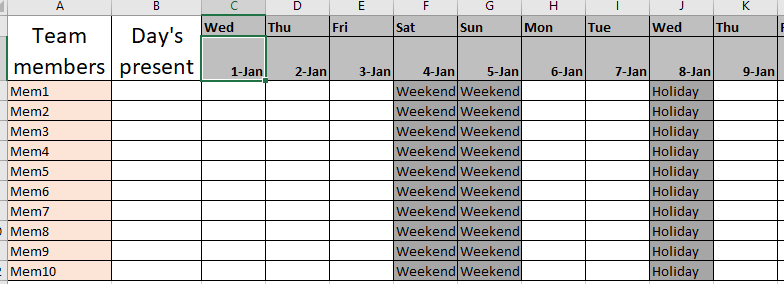
Làm tương tự cho mỗi trang tính.
Bước 3. Sửa các đầu vào có thể sử dụng xác thực dữ liệu cho mỗi ô đang mở. Bây giờ mọi người có thể chèn sự tham dự của họ vào trang tính nhưng họ có thể nhập văn bản ngẫu nhiên. Một số có thể viết P cho hiện tại, hoặc Hiện tại, hoặc mỗi, vv Tính thống nhất dữ liệu là bắt buộc trong bất kỳ hệ thống quản lý chấm công nào. Để cho phép người dùng chỉ viết P hoặc A tương ứng cho hiện tại và không có, chúng ta có thể sử dụng xác thực dữ liệu.
Chọn bất kỳ ô nào, chuyển đến dữ liệu trong ruy-băng và nhấp vào xác thực dữ liệu.
Chọn danh sách từ các tùy chọn và viết A, P vào hộp văn bản.
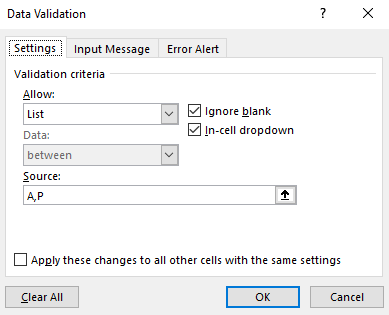
Nhấn OK. Sao chép xác thực này cho toàn bộ phạm vi dữ liệu đang mở (phạm vi mở có nghĩa là ô mà người dùng có thể chèn giá trị).

Bước 3: Khóa tất cả các ô trừ trường hợp điểm danh cần nhập.
Chọn ngày một cột ngày. Ví dụ: chọn 1-Jan. Ngay bây giờ hãy nhấp vào phạm vi đã chọn và chuyển đến định dạng ô. Đi đến bảo vệ.
Bỏ chọn hộp kiểm đã khóa. Nhấn OK. Bây giờ sao chép phạm vi này vào tất cả các phạm vi ngày mở.

Điều này sẽ chỉ cho phép nhập vào các ô này khi chúng tôi bảo vệ trang tính bằng menu bảo vệ trang tính. Do đó, các công thức, fomattings của bạn sẽ được giữ nguyên và người dùng chỉ có thể sửa đổi việc tham dự của họ.
Bước 4: Tính số ngày hiện tại của đồng đội Vậy bạn tính số ngày hiện tại như thế nào? Tất cả mọi người đều có công thức của riêng họ để tính toán tham dự. Tôi sẽ thảo luận về tôi ở đây. Bạn có thể thực hiện các thay đổi theo yêu cầu bảng điểm danh của mình.
Tôi tính tổng số ngày hiện tại là tổng số ngày trong một tháng, trừ đi số ngày vắng mặt. Điều này sẽ giữ cho các ngày lễ và cuối tuần được kiểm tra. Chúng sẽ tự động được tính là ngày làm việc.
Vì vậy, công thức excel để tính ngày hiện tại sẽ như sau:
|
“A”) |
Điều này theo mặc định sẽ giữ mọi người có mặt trong cả tháng cho đến khi bạn đánh dấu họ vắng mặt trên trang tính.
Trong ví dụ, công thức là:
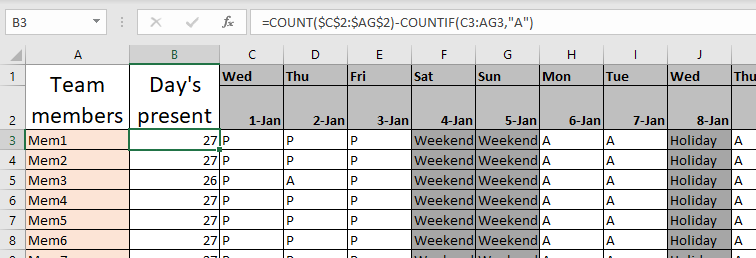
Tôi đã viết công thức này trong ô B3 và sau đó sao chép nó xuống. Bạn có thể thấy rằng 27 ngày được hiển thị như một món quà. Mặc dù tôi chưa điền tất cả các ô hiện diện. Bạn có thể giữ nó theo cách này nếu bạn muốn chúng hiện diện theo mặc định. Hoặc nếu bạn muốn chúng vắng mặt theo mặc định, hãy chọn tất cả các ô là vắng mặt. Điều này sẽ chỉ tính ngày hiện tại trong tính toán hiện tại.
Bước 5: Bảo vệ trang tính
Bây giờ chúng ta đã hoàn thành mọi thứ trên trang tính này. Hãy bảo vệ nó để không ai có thể thay đổi công thức hoặc định dạng trên trang tính.
Chuyển đến tab đánh giá trong ruy-băng. Tìm menu Bảo vệ Trang tính. Nhấn vào nó. Nó sẽ mở ra một hộp thoại yêu cầu các quyền mà bạn muốn cấp cho người dùng. Kiểm tra tất cả các quyền bạn muốn cho phép. Tôi chỉ muốn người dùng có thể tham dự mà không có gì khác. Vì vậy, tôi sẽ giữ nó như vậy.
Bạn nên sử dụng mật khẩu mà bạn có thể nhớ dễ dàng. Nếu không, bất kỳ ai cũng có thể mở khóa và thay đổi sổ làm việc tham dự.
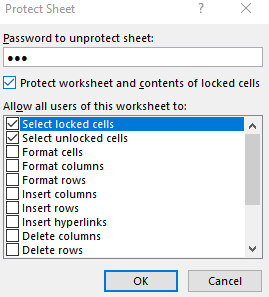
Bây giờ nếu bạn cố gắng thay đổi các ô không tham dự, excel sẽ không cho phép bạn làm như vậy. Tuy nhiên, bạn có thể thay đổi các ô tham dự vì chúng tôi đã không bảo vệ chúng.
Bước 6: Làm quy trình trên cho tất cả các tờ tháng
Làm điều tương tự cho mỗi tờ tháng. Cách tốt nhất là sao chép cùng một tờ và tạo thành 12 tờ từ nó. Bỏ bảo vệ chúng và thực hiện các thay đổi cần thiết rồi lại bảo vệ chúng.
Chuẩn bị Bảng điểm danh chính Mặc dù chúng tôi đã chuẩn bị sẵn tất cả các tờ giấy để điểm danh, nhưng chúng tôi không có một nơi để theo dõi tất cả.
Ban quản lý muốn xem tất cả sự tham dự tại một nơi thay vì trên các trang tính khác nhau. Chúng ta cần tạo một bảng điểm danh chính.
Bước 7: Chuẩn bị bảng chính để theo dõi việc chấm công tại một nơi trong Excel Để làm được điều đó, hãy chuẩn bị một bảng chứa tên của các thành viên trong nhóm làm tiêu đề hàng và tên của tháng làm tiêu đề cột. Xem hình ảnh bên dưới.
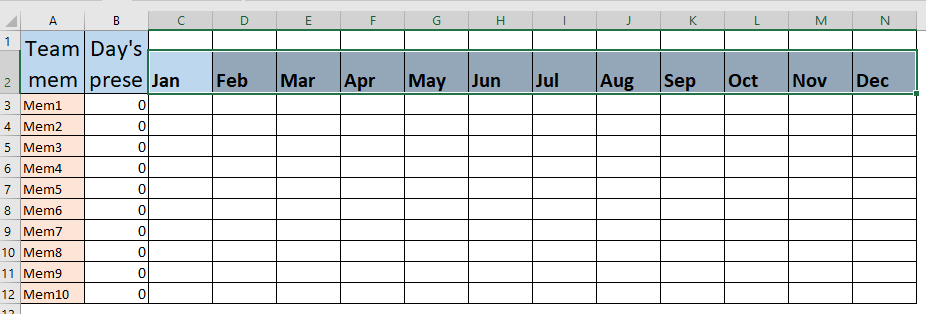
Bước 7: Tra cứu điểm danh của nhóm từ mỗi tháng
Để tra cứu điểm danh từ trang tính, chúng ta có thể có một công thức VLOOKUP đơn giản nhưng sau đó chúng ta sẽ phải thực hiện 12 lần cho mỗi trang tính. Nhưng bạn biết rằng chúng ta có thể có một công thức để tra cứu từ nhiều trang tính.
Sử dụng công thức này trong Ô C3 và sao chép trong phần còn lại của trang tính.
Vì chúng tôi biết rằng tất cả các trang tính đều có tổng số lần tham gia trong phạm vi B3: B12, chúng tôi sử dụng hàm INDIRECT để tìm nạp các giá trị từ nhiều trang tính. Khi bạn sao chép công thức này sang bên phải, nó sẽ tìm kiếm các giá trị trong trang tính tháng 2.
_ Chú ý: đảm bảo rằng tên trang tính và tiêu đề cột trong trang cái giống nhau, nếu không công thức này sẽ không hoạt động ._
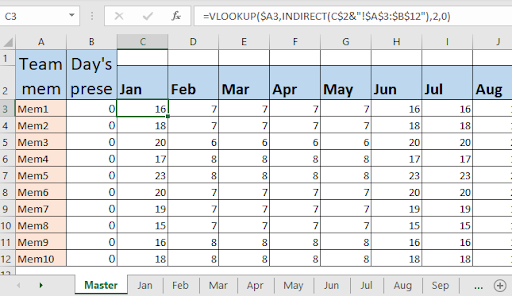
Bước 8: Sử dụng hàm Tổng để lấy tất cả các ngày hiện tại trong năm của đồng đội. Đây là tùy chọn. Nếu muốn, bạn có thể tính tổng số ngày hiện tại của nhân viên trong năm bằng cách sử dụng công thức tính tổng.
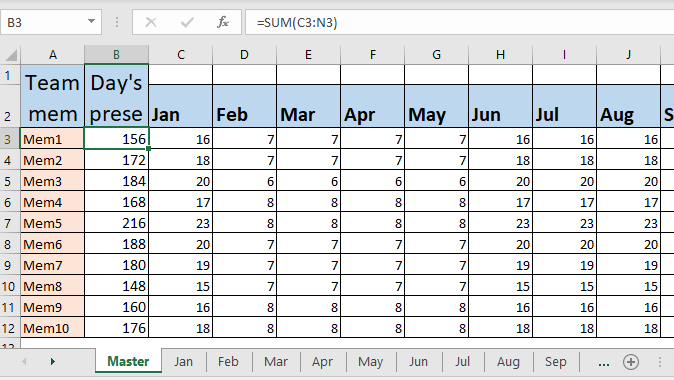
Và đó là nó. Chúng tôi đã sẵn sàng Hệ thống quản lý chấm công bằng Excel.
Bạn có thể sửa đổi điều này theo yêu cầu của bạn. Sử dụng nó để tính lương, tính khuyến khích hoặc bất cứ thứ gì khác. Công cụ này sẽ không làm bạn thất vọng. Bạn có thể thực hiện các thay đổi để tính ngày nghỉ và cuối tuần riêng biệt trong từng trang tính. Sau đó, trừ chúng khỏi tổng số ngày hiện tại để tính tổng số ngày làm việc. Bạn cũng có thể bao gồm L cho Nghỉ việc trong trình đơn thả xuống để đánh dấu sự nghỉ việc của nhân viên.
Vì vậy, các bạn, đây là cách bạn có thể tạo một hệ thống quản lý chấm công bằng excel cho công ty khởi nghiệp của mình. Nó rẻ và linh hoạt cao. Tôi hy vọng hướng dẫn này sẽ giúp bạn trong việc tạo sổ làm việc chấm công excel của riêng bạn. Nếu bạn có bất kỳ câu hỏi nào, hãy cho tôi biết trong phần bình luận bên dưới.
Bài viết liên quan:
Bài viết phổ biến:
liên kết: / công thức-và-chức-năng-giới-thiệu-của-vlookup-chức-năng [Excel]
Bạn không cần phải lọc dữ liệu của mình để đếm các giá trị cụ thể. Chức năng Countif là cần thiết để chuẩn bị bảng điều khiển của bạn.